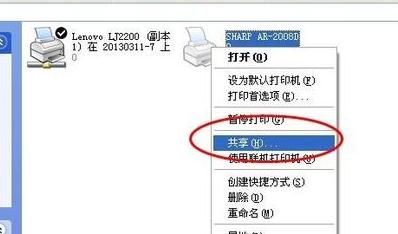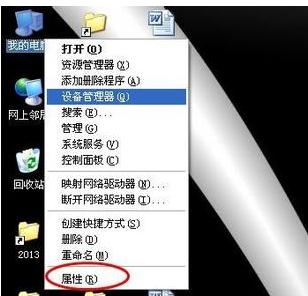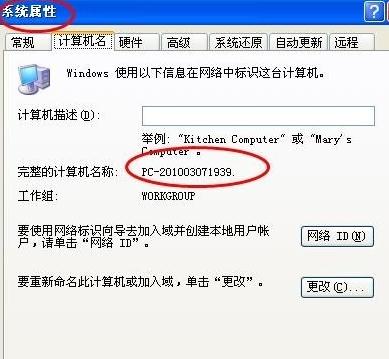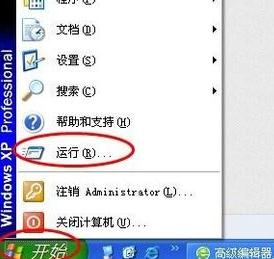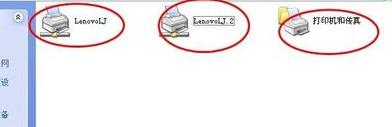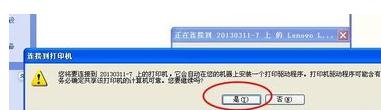自动ip的计算机共享打印,局域网内自动获取ip地址怎么设置打印机共享文件夹... |
您所在的位置:网站首页 › 怎么共享打印机网络打印机共享文件夹 › 自动ip的计算机共享打印,局域网内自动获取ip地址怎么设置打印机共享文件夹... |
自动ip的计算机共享打印,局域网内自动获取ip地址怎么设置打印机共享文件夹...
|
在局域网环境中,为了尽可能地节省办公成本,很多用户都会选择在局域网中架设、部署共享打印机,以便在单位的任何角落处都能方便、自如地进行打印操作。下面是学习啦小编为大家整理的关于局域网内自动获取ip地址怎么设置打印机共享文件夹,一起来看看吧! 局域网内自动获取ip地址怎么设置打印机共享文件夹 第一,在连接打印机的电脑上进行打印机共享设置。右键鼠标,在弹出的菜单中点击共享。
第二,在其它电脑上进行连接打印机设置。因为我这里介绍的是动态ip地址设置,所以我们不需要记住ip地址,相反我们需要查看对方电脑的计算机名称。右键我的电脑,查看属性。
第三,在系统属性窗口中,点击计算机名称选项,并且复制完整的计算机名称。
第四,开始进行连接打印机。点击开始选项-点击运行选项。
第五,在运行窗口中,输入\\PC-201003071939 完整的计算机名称进行连接对方的计算机。
第六,在这个窗口中,我们会看到对方共享的文件夹,这个时候我们选择需要的打印机进行连接。
第七,双击打印机进行连接,你们发现弹出一个新的窗口,我们点击是进行连接。
第八,将连接的打印机设置为默认的打印机。具体设置方法可以参考下图
|
【本文地址】
今日新闻 |
推荐新闻 |